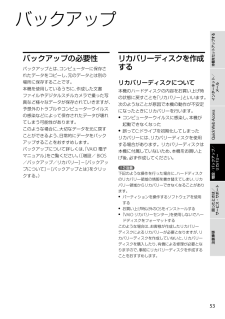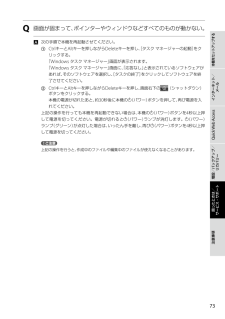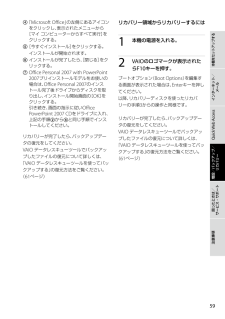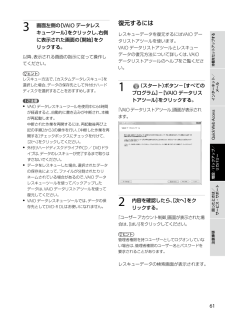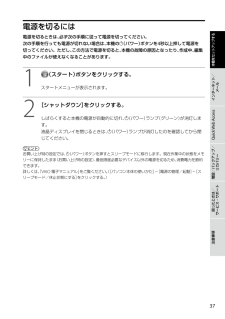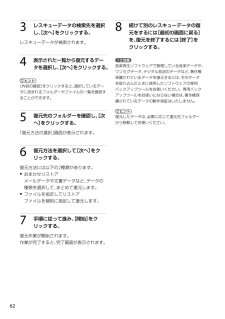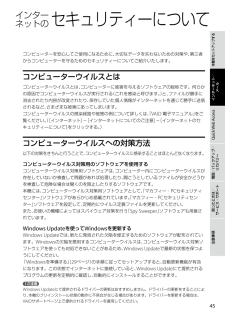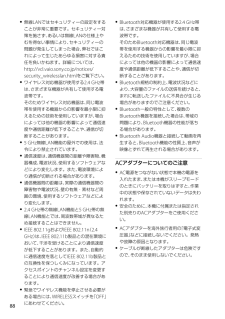Q&A
取扱説明書・マニュアル (文書検索対応分のみ)
"ファイル"2 件の検索結果
"ファイル"30 - 40 件目を表示
全般
質問者が納得エクセルやワード、それにディカメの画像ファイルなどはDドライブに適当にフォルダーを作成して移動したいファイルを、そのフォルダーに、単純にD&Dするだけですよ。!!!ライブラリーなども、フォルダーの移動は考えずに、Dドライブに新たにフォルダーを作り、そこにデータを保存すればよい。!!!------------------------------どのようなファイルであれ、パソコンにファイルを置くことを保存と言う。元ファイルを残したくないのであれば、「移動」すればよい。!!!Dドライブで右クリックして、「...
5246日前view104
56PartNumber: 4-163-584-01(1)ManualName: VGN-NW_1 Series User Guide55インターネット/ メールQuick Web Access増設/バックアップ/ リカバリー困ったときは/ サービス・サポート注意事項本機をセットアップする! ご注意 リカバリーで復元できるのは、本機に標準で付属されているソフトウェアのみです(一 部のソフトウェアを除く)。ご自分でインストールしたソフトウェアや作成したデータを復元することはできません。また、Windowsだけを復元することもできません。 付属ソフトウェアの一 部においては、アプリケーション単独でアンインストールやインストールが行えるものもあります。 ただし、このような操作を行った場合の動作確認は行っておりません。 パーティションを操作する一 部のプログラムをインストールすると、ハードディスクのリカバリー領域を使ってリカバリーしたり、リカバリーディスクの作成が行えないことがあります。 そのような場合に備えて、本機を使用する準備ができたらすぐにリカバリーディスクを作成してください。(53ページ)リカバリー前...
5PartNumber: 4-163-584-01(1)ManualName: VGN-NW_1 Series User Guide5353インターネット/ メールQuick Web Access増設/バックアップ/ リカバリー困ったときは/ サービス・サポート注意事項本機をセットアップするバ ッ ク ア ッ プバックアップの必要 性バックアップとは、コンピューターに保存されたデータをコピーし、元のデータとは別の場所に保存することです。本機を使用しているうちに、作成した文書ファイルやデジタルスチルカメラで撮った写真など様々なデータが保存されていきますが、予想外のトラブルやコンピューターウイルスの感染などによって保存されたデータが壊れてしまう可能性があります。このような場合に、大切なデータを元に戻すことができるよう、日常的にデータをバックアップすることをおすすめします。バックアップについて詳しくは、「VAIO 電子マニュアル」をご覧ください。([増設/BIOS/バックアップ/リカバリー]-[バックアップについて]-[バックアップとは]をクリックする。)リカバリーディスクを作成するリカバリーディスクについて本機...
PartNumber: 4-163-584-01(1)ManualName: VGN-NW_1 Series User Guide6060VAIO デー タレ スキュ ーツー ル を 使ってバックアップするVAIO データレスキューツールとはVAIO データレスキューツールは、Windowsが起動しなくなった場合にも、データのバックアップができるツールです。データのレスキュー方法には以下の2種類があります。 かんたんデータレスキュー ハードディスク上のレスキュー可能なデータをすべてレスキューし、外付けハードディスクに保存します。 カスタムデータレスキュー 指定したファイルのみをレスキューし、ハードディスクやリムーバブルメディア、CD/DVDなどのディスクに保存します。 VAIO データレスキューツール使用時のご注意 レスキューデータの保管・管理には十分注意してください。 VAIO データレスキューツールは、ハードディスク上のすべてのデータのバックアップを保障するものではありません。データの損失について弊社は一 切の責任を負いかねますのであらかじめご了承ください。 ハードディスクの暗号化機能を使...
PartNumber: 4-163-584-01(1)ManualName: VGN-NW_1 Series User Guide33インターネット/ メールQuick Web Access増設/バックアップ/ リカバリー困ったときは/ サービス・サポート注意事項本機をセットアップするQ 画面が固まって、ポインターやウィンドウなどすべてのものが動かない。 次の手順で本機を再起動させてください。 CtrlキーとAltキーを押しながらDeleteキーを押し、[タスク マネージャーの起動]をクリックする。 「Windows タスク マネージャー」画面が表示されます。 「Windows タスク マネージャー」画面に、「応答なし」と表示されているソフトウェアがあれば、そのソフトウェアを選択し、[タスクの終了]をクリックしてソフトウェアを終了させてください。 CtrlキーとAltキーを押しながらDeleteキーを押し、画面右下の (シャットダウン)ボタンをクリックする。 本機の電源が切れたあと、約30秒後に本機の(パワー)ボタンを押して、再び電源を入れてください。上記の操作を行っても本機を再起動できない...
58PartNumber: 4-163-584-01(1)ManualName: VGN-NW_1 Series User Guide55インターネット/ メールQuick Web Access増設/バックアップ/ リカバリー困ったときは/ サービス・サポート注意事項本機をセットアップする 「Microsoft Office」の左側にあるアイコンをクリックし、表示されたメニューから[マイ コンピューターからすべて実行]をクリックする。 [今すぐインストール]をクリックする。 インストールが開始されます。 インストールが完了したら、[閉じる]をクリックする。 Office Personal 2007 with PowerPoint 2007プリインストールモデルをお使いの場合は、Office Personal 2007のインストール完了後ドライブからディスクを取り出し、インストール開始画面の[OK]をクリックする。 引き続き、画面の指示に従いOffice PowerPoint 2007 CDをドライブに入れ、上記の手順からと同じ手順でインストールしてください。リカバリーが完了したら、バックアップ...
60PartNumber: 4-163-584-01(1)ManualName: VGN-NW_1 Series User Guide6161インターネット/ メールQuick Web Access増設/バックアップ/ リカバリー困ったときは/ サービス・サポート注意事項本機をセットアップする3 画面左側の[VAIO データレスキューツール]をクリックし、右側に表示された画面の[開始]をクリックする。以降、表示される画面の指示に従って操作してください。ヒントレスキュー方法で、[カスタムデータレスキュー]を選択した場合、データの保存先として外付けハードディスクを選択することをおすすめします。! ご注意 VAIO データレスキューツールを使用中に64時間が経過すると、自動的に書き込みが中断され、本機が再起動します。 中断された作業を再開するには、再起動後再び上記の手順2から3の操作を行い、[中断した作業を再開する]チェックボックスにチェックを付けて、[次へ]をクリックしてください。 外付けハードディスクドライブやCD/DVDドライブは、データのレスキューが完了するまで取りはずさないでください。 データをレ...
36PartNumber: 4-163-584-01(1)ManualName: VGN-NW_1 Series User Guide3インターネット/ メールQuick Web Access増設/バックアップ/ リカバリー困ったときは/ サービス・サポート注意事項本機をセットアップする3電 源 を 切る には電源を切るときは、必ず次の手順に従って電源を切ってください。次の手順を行っても電源が切れない場合は、本機の(パワー)ボタンを4秒以上押して電源を切ってください。ただし、この方法で電源を切ると、本機の故障の原因となったり、作成中、編集中のファイルが使えなくなることがあります。1 (スタート)ボタンをクリックする。スタートメニューが表示されます。2 [シャットダウン]をクリックする。しばらくすると本機の電源が自動的に切れ、(パワー)ランプ(グリーン)が消灯します。液晶ディスプレイを閉じるときは、(パワー)ランプが消灯したのを確認してから閉じてください。ヒントお買い上げ時の設定では、(パワー)ボタンを押すとスリープモードに移行します。現在作業中の状態をメモリーに保持したまま(お買い上げ時の設定)...
PartNumber: 4-163-584-01(1)ManualName: VGN-NW_1 Series User Guide663 レスキューデータの検索先を選択し、[次へ]をクリックする。レスキューデータが検索されます。4 表示された一 覧から復元するデータを選択し、[次へ]をクリックする。ヒント[内容の確認]をクリックすると、選択しているデータに含まれるフォルダーやファイルの一 覧を確認することができます。 5 復元先のフォルダーを確認し、[次へ]をクリックする。 「復元方法の選択」画面が表示されます。6 復元方法を選択して[次へ]をクリックする。復元方法には以下の2種類があります。 おまかせリストア メールデータや文書データなど、データの種類を選択して、まとめて復元します。 ファイルを指定してリストア ファイルを個別に指定して復元します。 手順に従って進み、[開始]をクリックする。復元作業が開始されます。作業が完了すると、完了画面が表示されます。8 続けて別のレスキューデータの復元をするには[最 初の画面に戻る]を、復元を終了するには[終了]をクリックする。! ご注意音楽再生ソフトウェ...
44PartNumber: 4-163-584-01(1)ManualName: VGN-NW_1 Series User Guide4545インターネット/ メールQuick Web Access増設/バックアップ/ リカバリー困ったときは/ サービス・サポート注意事項本機をセットアップするインターネットの セキュリティーについてコンピューターを安心してご使用になるために、大切なデータを失わないための対策や、第三者からコンピューターを守るためのセキュリティーについてご紹介いたします。コン ピュ ー ター ウイル スとはコンピューターウイルスとは、コンピューターに被害を与えるソフトウェアの総称です。何らかの原因でコンピューターウイルスが実行される(これを感染と呼びます。)と、ファイルが勝手に消去されたり内容が改変されたり、保存していた個人情報がインターネットを通じて勝手に送信されるなど、さまざまな被害にあってしまいます。コンピューターウイルスの感染経路や被害の例について詳しくは、「VAIO 電子マニュアル」をご覧ください。([インターネット]-[インターネットについてのご注意]-[インターネットのセキュリティ...
PartNumber: 4-163-584-01(1)ManualName: VGN-NW_1 Series User Guide8888 無線LANではセキュリティーの設定をすることが非常に重要です。セキュリティー対策を施さず、あるいは無線LANの仕様上やむを得ない事情により、セキュリティーの問題が発生してしまった場合、弊社ではこれによって生じたあらゆる損害に対する責任を負いかねます。詳細については、http://vcl.vaio.sony.co.jp/notices/security_wirelesslan.htmlをご覧下さい。 ワイヤレス対応機器が使用する2.4 GHz帯は、さまざまな機器が共有して使用する電波帯です。 そのためワイヤレス対応機器は、同じ電波帯を使用する機器からの影響を最 小限に抑えるための技術を使用していますが、場合によっては他の機器の影響によって通信速度や通信距離が低下することや、通信が切断することがあります。 5 GHz無線LAN機能の屋外での使用は、法令により禁止されています。 通信速度は、通信機器間の距離や障害物、機器構成、電波状況、使用するソフトウェアなどにより変化...
- 1